Cette page explique comment déterminer si différentes métriques de vos données média respectent leurs seuils requis.
Vérifier la qualité des données média
Étant donné que les événements utilisateur récents sont essentiels pour les recommandations de contenus multimédias, vous devez vérifier régulièrement la qualité des données et des événements utilisateur ingérés. Pour ce faire, consultez l'onglet Optimisation de votre application de recommandation de contenus multimédias. Vous pourrez ainsi déterminer les améliorations à apporter à vos données pour optimiser la qualité des recommandations.
Si le seuil d'une métrique n'est pas atteint, son état est "Avertissement". Ensuite, vous devez examiner la métrique et sa description pour déterminer l'action à entreprendre afin d'améliorer la qualité de vos contenus multimédias.
Tous les modèles et objectifs doivent respecter les seuils de la métrique Qualité générale. Certains modèles et objectifs comportent des seuils et des métriques supplémentaires de qualité spécifique aux applications. Les métriques de qualité générales sont les mêmes pour toutes les applications utilisant le même data store, mais les métriques de qualité spécifiques aux applications varient en fonction du modèle et des objectifs de l'application.
Pour en savoir plus sur les modèles et les objectifs de recommandation, consultez À propos des types de recommandations d'applications multimédias.
Vérifier la qualité des données
Console
Pour vérifier la qualité des données de vos recommandations média, procédez comme suit :
Dans la console Google Cloud , accédez à la page Applications d'IA.
Cliquez sur le nom de l'application de recommandations multimédias pour laquelle vous souhaitez vérifier la qualité des données.
Dans le menu de navigation, cliquez sur Qualité des données, puis sur l'onglet Optimisation. Cette page affiche l'état de différentes métriques pour les données associées à votre application.
Consultez les états Qualité générale et Qualité spécifique à l'application en haut de la page. L'état récapitulatif en haut de la page s'affiche sous forme d'avertissement si une ou plusieurs métriques ont dépassé leur seuil.
Les deux tableaux de métriques (Qualité générale et Qualité spécifique à l'application) listent les métriques individuelles.
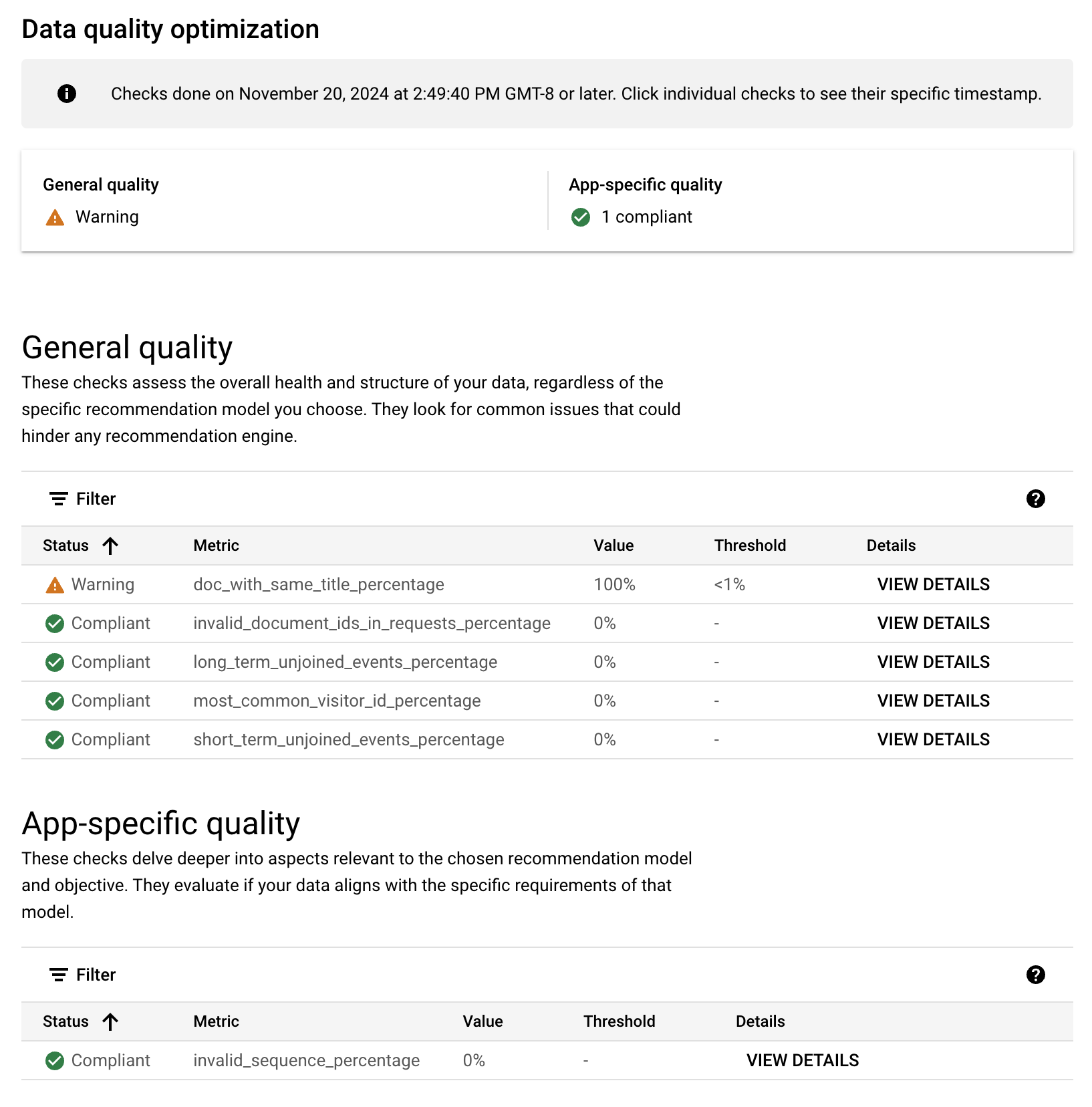
Dans les tableaux de métriques, cliquez sur Afficher les détails pour en savoir plus sur les métriques en état d'avertissement.
Facultatif : Si vous souhaitez afficher le seuil d'une métrique conforme, cliquez sur Afficher les détails. Les seuils pour les métriques conformes ne sont pas affichés dans le tableau des métriques.
REST
Utilisez la méthode requirements:checkRequirement pour vérifier la qualité de vos données de recommandations de contenus multimédias, comme indiqué.
Pour vérifier la qualité à partir de la ligne de commande, procédez comme suit :
Trouvez l'ID de votre data store. Si vous disposez déjà de l'ID de votre data store, passez à l'étape suivante.
Dans la console Google Cloud , accédez à la page Applications d'IA, puis cliquez sur Data stores dans le menu de navigation.
Cliquez sur le nom de votre data store.
Sur la page Données de votre datastore, obtenez l'ID du datastore.
Exécutez la commande curl suivante pour savoir si vos recommandations de contenus multimédias respectent les seuils pour les métriques générales :
curl -X POST \ -H "Authorization: Bearer $(gcloud auth print-access-token)" \ -H "Content-Type: application/json" \ -H "X-GFE-SSL: yes" \ -H "X-Goog-User-Project: PROJECT_ID" \ "https://discoveryengine.googleapis.com/v1alpha/projects/PROJECT_ID/locations/global/requirements:checkRequirement" \ -d '{ "location": "projects/PROJECT_ID/locations/global", "requirementType": "discoveryengine.googleapis.com/media_recs/general/all/warning", "resources": [ { "labels": { "branch_id": "0", "collection_id": "default_collection", "datastore_id": "DATA_STORE_ID", "location_id": "global", "project_number": "PROJECT_ID" }, "type": "discoveryengine.googleapis.com/Branch" }, { "labels": { "collection_id": "default_collection", "datastore_id": "DATA_STORE_ID", "location_id": "global", "project_number": "PROJECT_ID" }, "type": "discoveryengine.googleapis.com/DataStore" } ] }'Remplacez les éléments suivants :
PROJECT_ID: ID de votre projet Google Cloud .DATA_STORE_ID: ID du data store Vertex AI Search.
Examinez le résultat :
Recherchez la valeur de
result:Si la valeur est
SUCCESS, vos données répondent aux exigences générales. Passez à l'étape 4.Si la valeur est
WARNING, passez à l'étape b.Si
resultne s'affiche pas dans le résultat, plusieurs raisons peuvent l'expliquer :Le
PROJECT_IDou leDATA_STORE_IDdans la demande est incorrect.Certaines valeurs de métriques ne sont pas disponibles. Réessayez dans six heures ou contactez un ingénieur client pour obtenir de l'aide.
Recherchez l'expression (
requirement.Condition.Expression) : si cette expression renvoie la valeur "false", cela signifie qu'il y a un problème avec vos données.La valeur des métriques se trouve dans le champ
requirementCondition.metricResults.value. Les valeurs de seuil d'avertissement se trouvent dans les champsthresholdBindings.thresholdValues. Les champsdescriptionpeuvent vous aider à comprendre l'objectif de la métrique.Par exemple, la valeur de
doc_with_same_title_percentageest30.47et le seuil d'avertissement pourdoc_with_same_title_percentage_thresholdest1. Un problème de données a été détecté, car de nombreux titres du data store sont identiques. Vous devez donc l'examiner.
Si la combinaison de modèle et d'objectif utilisée pour votre application de recommandations figure dans ce tableau, vous devez également appeler la méthode de vérification des exigences, mise à jour avec les valeurs de votre modèle et de votre objectif :
Modèle Objectif MODEL_OBJAutres articles susceptibles de vous intéresser Taux de conversion oyml/cvrRecommandées pour vous Taux de conversion rfy/cvrPlus de contenus similaires Taux de conversion mlt/cvrLes plus populaires Taux de conversion mp/cvrAutres articles susceptibles de vous intéresser Durée de visionnage par session oyml/wdpsRecommandées pour vous Durée de visionnage par session rfy/wdpsPlus de contenus similaires Durée de visionnage par session mlt/wdpscurl -X POST \ -H "Authorization: Bearer $(gcloud auth print-access-token)" \ -H "Content-Type: application/json" \ -H "X-GFE-SSL: yes" \ -H "X-Goog-User-Project: PROJECT_ID" \ "https://discoveryengine.googleapis.com/v1alpha/projects/PROJECT_ID/locations/global/requirements:checkRequirement" \ -d '{ "location": "projects/PROJECT_ID/locations/global", "requirementType": "discoveryengine.googleapis.com/media_recs/MODEL_OBJ/warning", "resources": [ { "labels": { "branch_id": "0", "collection_id": "default_collection", "datastore_id": "DATA_STORE_ID", "location_id": "global", "project_number": "PROJECT_ID" }, "type": "discoveryengine.googleapis.com/Branch" }, { "labels": { "collection_id": "default_collection", "datastore_id": "DATA_STORE_ID", "location_id": "global", "project_number": "PROJECT_ID" }, "type": "discoveryengine.googleapis.com/DataStore" } ] }'Remplacez les éléments suivants :
PROJECT_ID: ID de votre projet Google Cloud .DATA_STORE_ID: ID du data store Vertex AI Search.MODEL_OBJ: consultez le tableau précédent pour choisir la valeur appropriée pour votre application de recommandations.
Examinez le résultat :
Recherchez la valeur de
result:Si la valeur est
SUCCESS, vos données sont suffisamment bonnes.Si la valeur est
WARNING, passez à l'étape b.Si
resultne s'affiche pas dans le résultat, plusieurs raisons peuvent l'expliquer :Le
PROJECT_IDou leDATA_STORE_IDdans la demande est incorrect.Certaines valeurs de métriques ne sont pas disponibles. Réessayez dans six heures ou contactez un ingénieur client pour obtenir de l'aide.
Recherchez l'expression (
requirement.Condition.Expression). Si cette expression renvoie la valeur "false", cela signifie qu'il y a un problème avec vos données.La valeur des métriques se trouve dans le champ
requirementCondition.metricResults.valueet les valeurs du seuil d'avertissement dans les champsthresholdBindings.thresholdValues. Les champsdescriptionpeuvent vous aider à comprendre l'objectif de la métrique.

